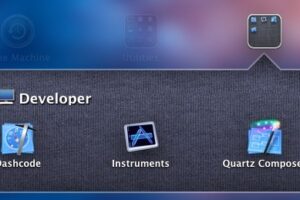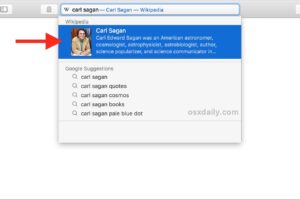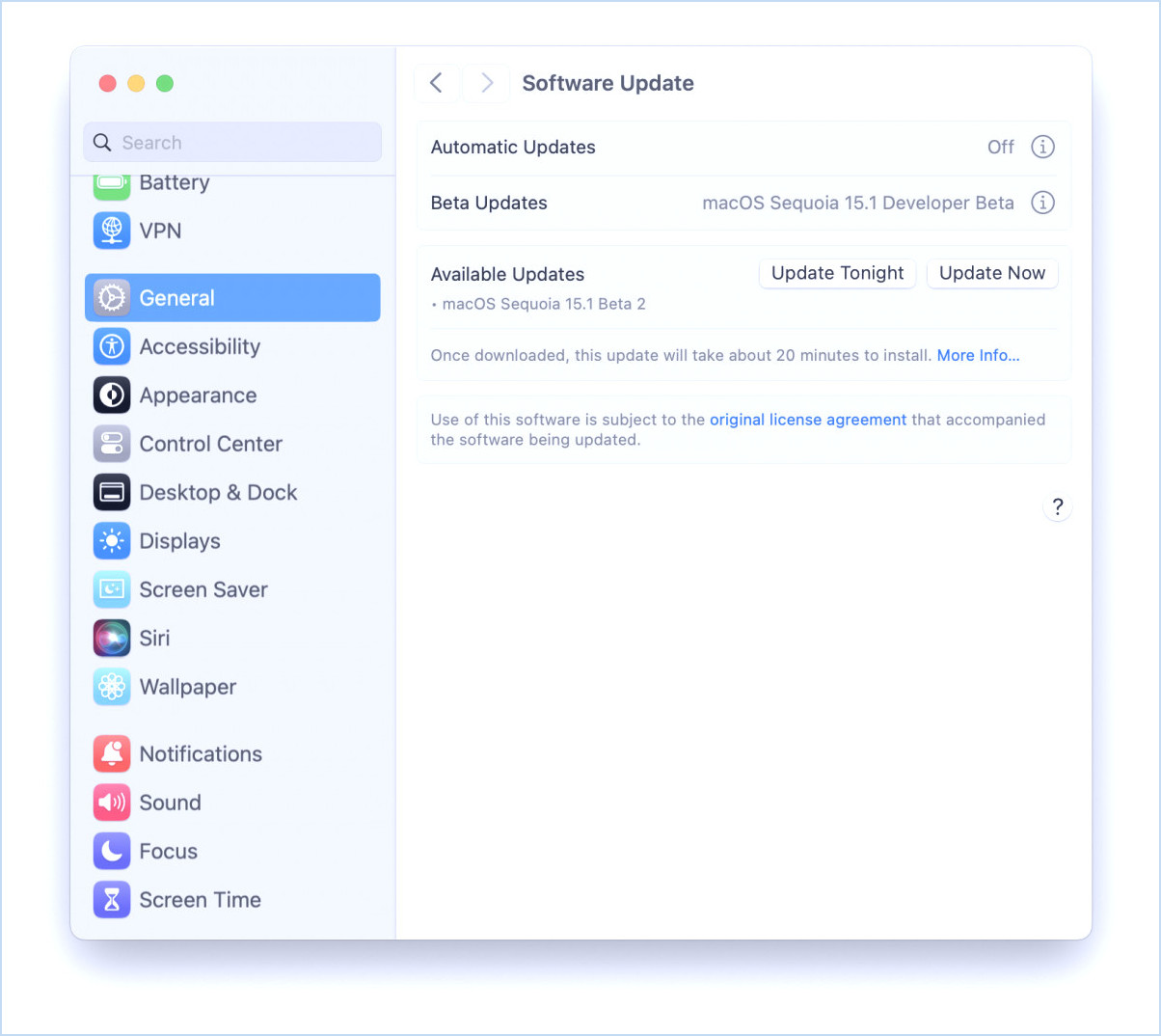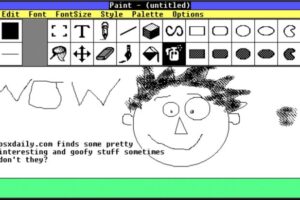Comment sauvegarder un appareil iOS sur un ordinateur lorsque l'espace iCloud est épuisé ou indisponible

Vous pouvez continuer à créer des sauvegardes locales des appareils iOS même si vous comptez principalement sur iCloud pour sauvegarder l'iPhone et l'iPad et pour stocker ces sauvegardes iOS. Cette technique est vraiment utile si un iPhone, iPad ou iPod n'a plus d'espace de stockage iCloud et que vous ne voulez pas vous occuper de le gérer manuellement pour le moment, ou si vous êtes temporairement sans accès à Internet et que vous voulez faire une sauvegarde rapide sur l'ordinateur. Cela fonctionne pour changer l'emplacement de la sauvegarde vers un ordinateur local sur un Mac ou un PC Windows.
Comment passer de la destination de sauvegarde iOS d'iCloud à l'ordinateur dans iTunes
Voici comment vous pouvez faire passer l'emplacement de sauvegarde d'un appareil iOS d'iCloud à l'ordinateur local dans iTunes sur les versions Mac OS et Windows d'iTunes.
- Ouvrez iTunes
- Connecter l'iPhone, l'iPad ou l'iPod à l'ordinateur (Mac ou PC) à l'aide d'un câble USB
- Sélectionnez l'appareil iOS, puis sous l'onglet "Résumé", cherchez "Sauvegarde" et cochez la case à côté de "Sauvegarder sur cet ordinateur"
- Cliquez sur "Appliquer"
- Faites un clic droit sur l'appareil dans la barre latérale d'iTunes et choisissez "Back Up Now"

Vous pouvez vérifier que la sauvegarde est stockée sur le Mac (ou le PC) en allant dans les préférences iTunes, en cliquant sur "Appareils" et en vous assurant que la sauvegarde la plus récente correspond à l'heure et à la date actuelles.
Si vous vous reconnectez à iCloud et que vous effectuez une nouvelle sauvegarde, vous pouvez toujours supprimer ces sauvegardes locales directement depuis iTunes et récupérer de l'espace disque.
Lorsque vous aurez à nouveau de la capacité iCloud ou un accès à l'internet, n'oubliez pas de revenir aux paramètres et de régler les options de sauvegarde sur "Sauvegarder sur iCloud" à nouveau lorsque vous aurez terminé. Sinon, votre appareil iOS continuera à vouloir sauvegarder sur un ordinateur local plutôt que sur iCloud.
De nombreux utilisateurs constateront qu'ils ne peuvent pas sauvegarder un appareil iOS sur iCloud dans le cadre du plan gratuit et doivent donc payer pour des plans de stockage à plusieurs niveaux plus importants pour effectuer des sauvegardes iCloud, mais étant donné l'importance du type de données sur un iPhone ou iPad moyen, il vaut généralement la peine d'acheter plus de stockage iCloud pour sauvegarder les données, photos, vidéos, souvenirs importants et tout ce qui est contenu sur un appareil iOS.
N'oubliez pas de toujours sauvegarder vos appareils iOS, car un échec de la sauvegarde peut entraîner une perte permanente de données !